Google浏览器下载路径自动跳转的设置技巧

1. 进入设置页面:点击浏览器右上角的三个点(菜单按钮),选择“设置”。你也可以通过在地址栏输入chrome://settings/来直接进入设置页面。
2. 导航到下载内容部分:在设置页面中,向下滚动找到“高级”选项并点击展开。然后,在“隐私与安全”部分,点击“内容设置”中的“下载内容”。
3. 设置默认下载路径:在“下载内容”页面中,找到“位置”一栏。点击“更改”按钮,然后在弹出的窗口中选择你希望设置为默认下载路径的文件夹。选择完成后,点击“确定”或“保存”按钮以确认更改。
4. 启用自动下载功能(可选):如果你希望某些特定类型的文件能够自动开始下载而不弹出提示框,可以在“下载内容”页面中找到“文件自动下载”选项,并根据需要勾选相应的文件类型。这样,当这些类型的文件被下载时,Chrome将自动处理而无需用户干预。
5. 检查是否有异常设置导致路径更改:如果在设置了默认下载路径后,下载路径仍然自动跳转,可能是由于某些扩展程序或恶意软件引起的。请检查并禁用可能影响下载路径的扩展程序,或者使用杀毒软件进行扫描和清理。
6. 重置浏览器设置(最后手段):如果以上方法都无法解决问题,并且怀疑是浏览器设置错误导致的,可以考虑重置Chrome浏览器到初始状态。请注意,这将清除所有已保存的书签、密码、历史记录等数据,因此请确保提前做好备份。
通过以上步骤,您可以有效掌握Google浏览器下载路径自动跳转的设置技巧。如果问题仍然存在,建议检查是否有其他软件或系统设置影响了浏览器的正常功能。
猜你喜欢
如何在Chrome浏览器中查看并修改用户代理字符串
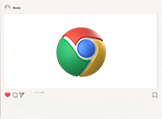 如何通过Chrome浏览器加速跨域请求的响应速度
如何通过Chrome浏览器加速跨域请求的响应速度
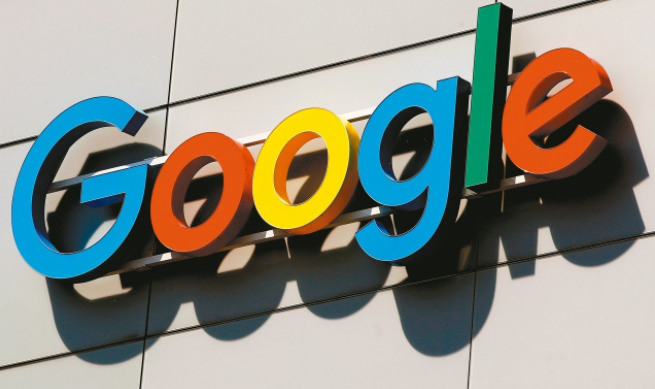 Chrome浏览器官方下载提示“403禁止访问”如何处理
Chrome浏览器官方下载提示“403禁止访问”如何处理
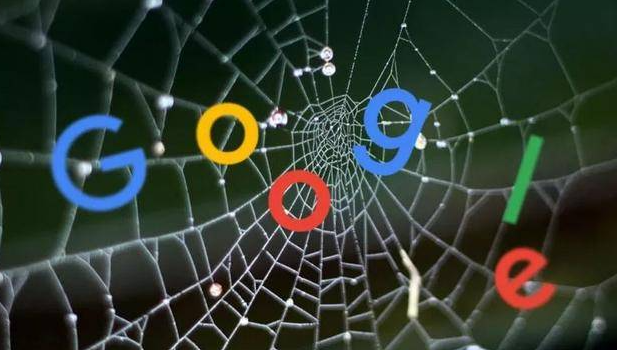 Google浏览器下载视频格式兼容性介绍
Google浏览器下载视频格式兼容性介绍

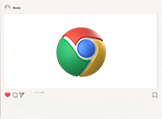
在使用Chrome浏览器的过程中,有很多用户不知道如何在Chrome浏览器中查看并修改用户代理字符串,为了帮助大家,本文提供了一份操作指南,一起来看看吧。
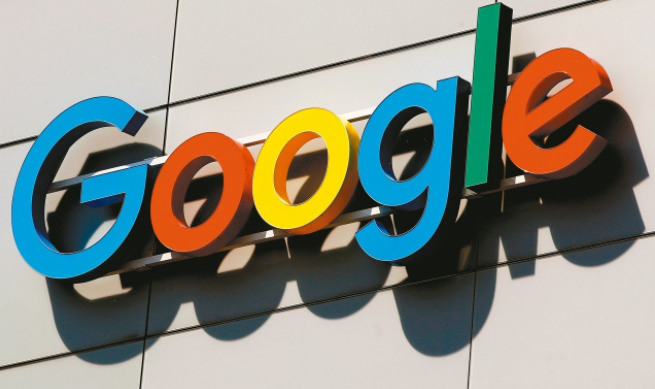
在Chrome浏览器中使用跨域资源共享(CORS)等技术,提高跨域请求的响应速度,优化网页加载效率。
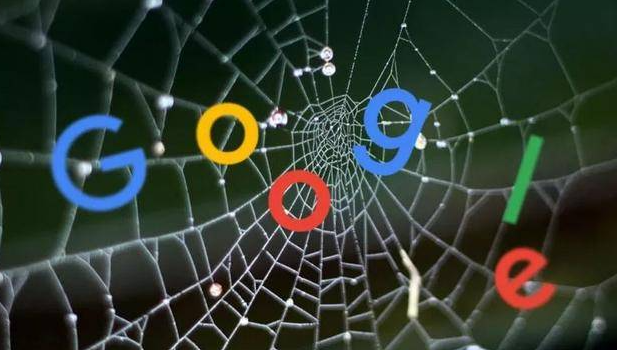
本文详细讲解Chrome浏览器官方下载过程中出现“403禁止访问”错误的成因,并提供多种解决方案,帮助用户顺利获取官方安装包。

介绍Google浏览器支持的视频格式兼容性,帮助用户了解各种格式及其下载兼容情况。
